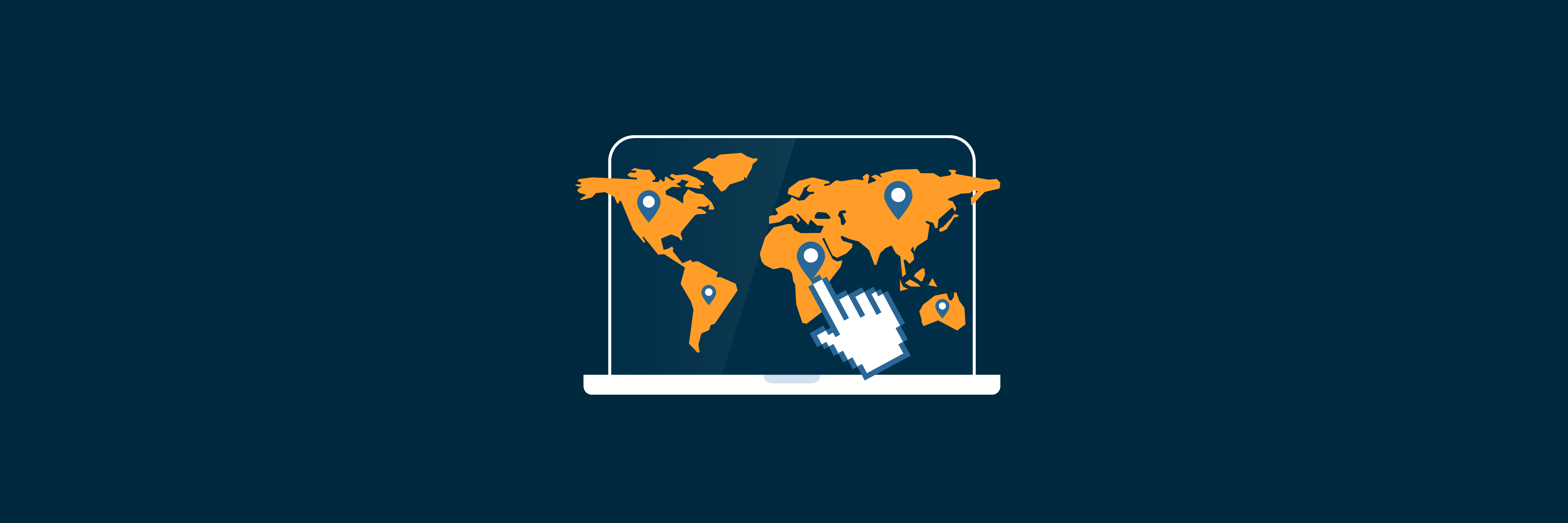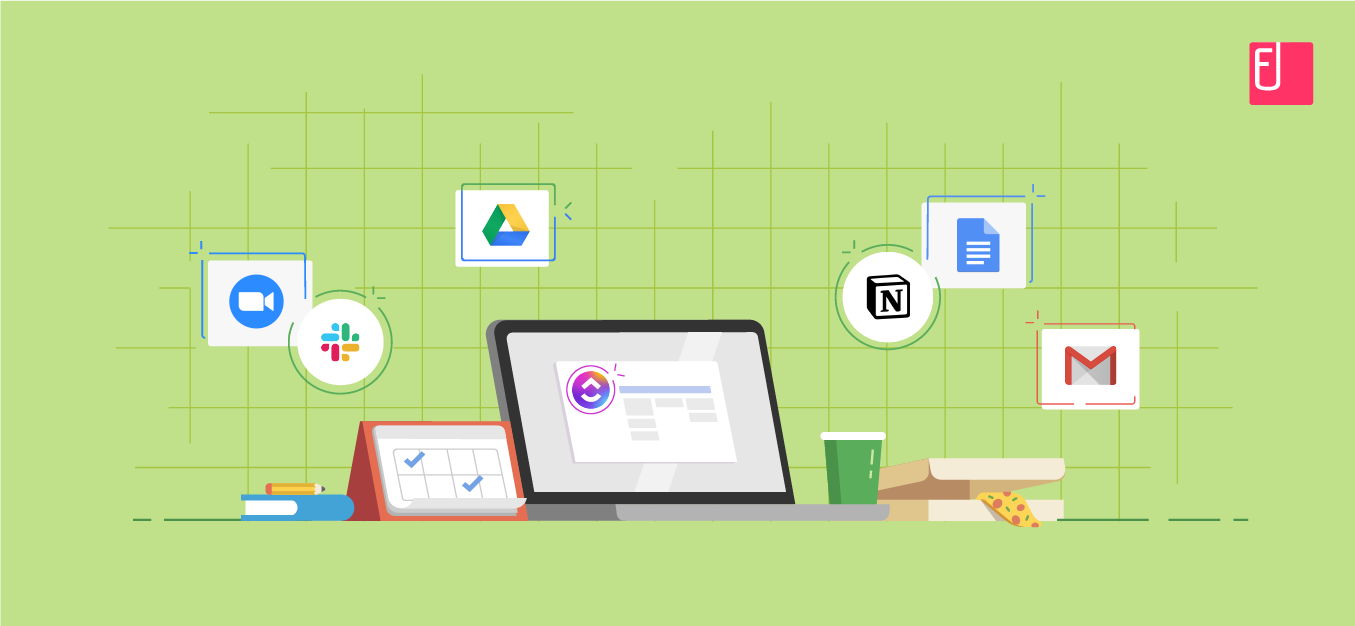分享RayLink远程控制软件最新企业资讯以及行业前沿技术
苹果电脑怎么远程控制Windows电脑系统?
对于许多人来说,拥有一台运行苹果操作系统的电脑和一台运行Windows操作系统的电脑是很常见的情况。如果你正在使用一台苹果电脑并需要访问或控制另一台运行Windows的电脑,那么这篇文章介绍了一些方法。

一、Windows自带的远程桌面连接
Windows自带一个名为远程桌面连接的功能,允许用户通过网络连接到其他计算机。 这种方法的优点是,它是免费的且非常简单易用。这里有一些步骤:
1. 点击Windows电脑系统的开始菜单图标,选择设置。
2. 在设置窗口中,点击远程桌面。
3. 选择允许远程桌面连接,确保有权限连接的用户选项已经选中。
4. 记下Windows电脑系统的计算机名称和IP地址。
现在,请在苹果电脑上打开“远程桌面连接”应用并输入Windows电脑系统的计算机名称或IP地址,点击“连接”即可。
二、使用第三方远程控制软件
如果你想要更多的远程访问选项,可以使用一些第三方的远程控制软件。这些软件在功能和用户界面方面都有很多差异。这里介绍两个常用的软件:RayLink和Splashtop。
1. RayLink
RayLink是一个跨平台的远程控制应用程序,支持苹果电脑、Windows电脑和手机设备等。
它允许用户在两台计算机之间建立安全连接。
以下是使用RayLink远程控制Windows电脑的步骤:
1、 在Windows电脑系统中,下载并安装RayLink。
2、启动RayLink并记下“您的ID”和“您的密码”。
3、 在苹果电脑上下载并安装RayLink。
4、启动RayLink,输入Windows电脑的设备码和访问密码并点击“连接”按钮。
5、输入Windows电脑的密码并点击“登录”按钮。
6、连接建立后,您就可以访问Windows电脑上的文件和程序等内容了。
2. Splashtop
Splashtop是另一个常见的远程访问应用程序,特别适用于视频播放和游戏。
以下是使用Splashtop远程控制Windows电脑的步骤:
1、在Windows电脑系统中,下载并安装Splashtop Streamer。
2、启动Splashtop Streamer并记下计算机名称。
3、在苹果电脑上下载并安装Splashtop应用程序。
4、 启动Splashtop应用程序并登录。
5、输入Windows电脑系统的计算机名称和登录凭据即可。
6、等待连接建立后,您就可以访问Windows电脑上的文件和程序等内容了。
总结:
对于需要远程控制Windows电脑的用户,苹果电脑提供了各种选项。Windows自带的远程桌面连接是一种免费、简单易用的方法,其它的方法包括使用第三方软件,如RayLink和Splashtop。不过RayLink跟Splashtop不同的是,Splashtop仅仅提供基本功能免费,而RayLink是所有功能都免费使用。
每个用户可以选择最适合自己的选项,以便在两台计算机之间建立安全连接和享受高效的远程控制体验。